WhatsApp Web-videogesprek: videogesprekken voeren met WhatsApp Web op Windows-pc en Mac
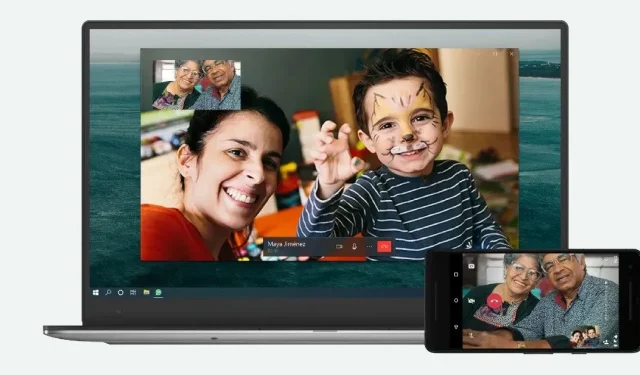
WhatsApp Web is een zegen voor wie zijn leven lang verslaafd is aan zijn laptop. Met de desktopversie van WhatsApp kun je berichten beantwoorden, de status van je familie of vrienden controleren en meer, rechtstreeks vanaf hun laptop. Een van de beste functies is echter de mogelijkheid om videogesprekken te voeren. Ja, je leest het goed! Met WhatsApp kun je videogesprekken voeren of ontvangen op de desktopversie van de applicatie voor Windows en Mac, maar ook in de browser. Maar hoe doe je dat? In dit artikel laten we u stap voor stap zien hoe u videogesprekken kunt voeren op WhatsApp Web op Windows en Mac.
Wat is WhatsApp Web?
WhatsApp Web is een desktopclient voor het platform. Hiermee kun je berichten naar je contactenlijst sturen, de status bekijken en nog veel meer. Het bedrijf heeft een speciale app voor Windows en macOS geïntroduceerd waarmee u eenvoudig toegang krijgt tot de app op uw computer. Het beste hiervan is dat u zich niet hoeft te registreren of aan te melden met uw inloggegevens. Het enige dat u hoeft te doen, is de QR-code scannen die wordt weergegeven wanneer u de browserversie of app opent vanuit uw WhatsApp mobiele app en u bent klaar.
Een videogesprek voeren op WhatsApp Web
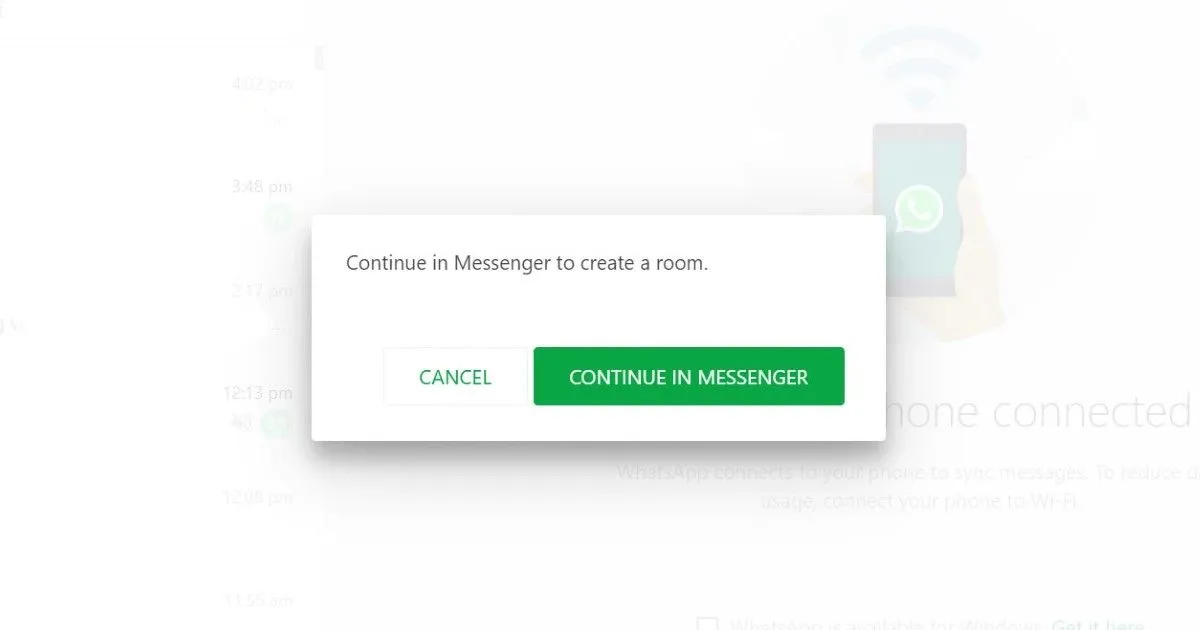
Met WhatsApp Web kun je rechtstreeks vanaf de desktopversie video- en spraakoproepen plaatsen. Het is echter belangrijk op te merken dat de desktopversie alleen individuele video-oproepen en spraakoproepen ondersteunt. U kunt geen groepsvideogesprekken voeren op de WhatsApp-desktop. Deze functie is ook alleen beschikbaar voor de Windows- of macOS-app, niet voor de browserversie.
Het maken van videogesprekken op WhatsApp Web is vrij eenvoudig en handig. Er zijn echter een paar dingen waarmee u rekening moet houden. Om te beginnen gebruikt WhatsApp Web Room voor videogesprekken, vergelijkbaar met Google Meet en Zoom. U kunt een kamer maken en de link delen met uw contacten om een groepsvideochat te starten. Dit betekent ook dat je een Facebook-account moet hebben om de WhatsApp-videochatfunctie te gebruiken. Zo voer je een videogesprek op WhatsApp Web:
- Open web.whatsapp.com in uw browser.
- Druk nu op de knop met drie puntjes en ga naar Kamers.
- U ziet een pop-upmelding. Klik op Doorgaan in Messenger.
- Daarna wordt u naar het berichtenprogramma geleid. Meld u aan met uw Facebook-account.
- Klik nu op Create Room en je krijgt een link. Deel de link met de contacten waarmee je een videogesprek wilt starten.
Zodra ze lid zijn, kun je eenvoudig videochatten met je contacten. Volg ook deze stappen als u een videogesprek met een specifiek contact wilt starten:
- Open web.whatsapp.com in uw browser en zoek het contact waarmee u wilt videobellen.
- Klik nu op de optie “Bijlage” naast het berichtvenster. Daar ziet u de optie “Kamers”. Klik erop en volg de bovenstaande stappen om een videogesprek met een specifiek contact te starten.
Een videogesprek voeren met de WhatsApp Desktop-app op Windows en macOS
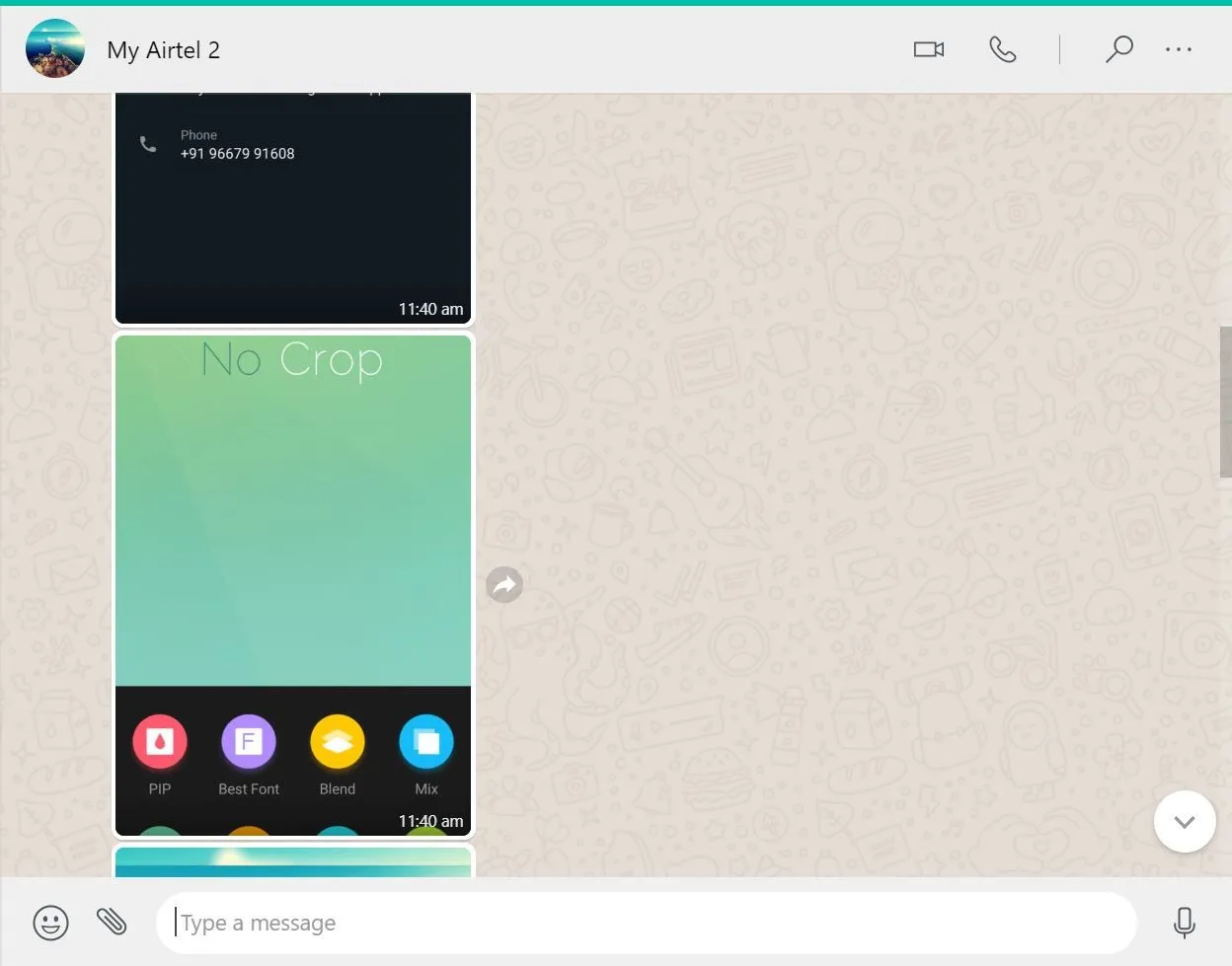
Zodra je aan de minimale systeemeisen voldoet, kun je videobellen via WhatsApp. Hier is hoe het te doen:
- Open de Windows Store of Mac App Store en zoek naar de WhatsApp Desktop-app.
- Download en installeer de app op je laptop.
- Open de app en er verschijnt een QR-code op het scherm.
- Open nu je whatsapp op je mobiel. Klik op de drie puntjes en ga naar “Associated Devices”. Scan de QR-code vanuit instellingen.
- Daarna zie je al je chats in de WhatsApp-desktopclient.
- Open nu een chat en klik op het videogesprekpictogram in de rechterbovenhoek.
Hierdoor kunt u de oproep verbinden met elke persoon die in uw contactenlijst staat. Dat gezegd hebbende, net als bij de mobiele app, is de video- of spraakoproep die je op WhatsApp Desktop doet ook end-to-end versleuteld.
Vereisten voor het voeren van videogesprekken met de WhatsApp Desktop-app
Er zijn minimale systeemvereisten om een videogesprek te voeren met de WhatsApp desktop-app. Het bedrijf zegt dat je drie dingen nodig hebt om een video- of spraakoproep op je desktop te plaatsen:
- Audio-uitvoerapparaat en microfoon voor spraak- en video-oproepen
- Video-oproep camera
- Een actieve internetverbinding op uw computer en telefoon.
WhatsApp meldt dat de WhatsApp-desktopoproepfunctie wordt ondersteund op Windows 10 64-bit versie 1903 en later. Voor macOS is dit versie 10.13 en later.



Geef een reactie